Meddelandet om ditt konto har inaktiverats efter att ha avslutat granskningsläget
I dagens inlägg kommer vi att identifiera orsaken och sedan tillhandahålla lösningen/lösningen till felmeddelandet Ditt konto har inaktiverats(Your account has been disabled) som du kan stöta på efter att du stängt av en Windows 10-baserad dator från granskningsläge(Audit Mode) .
När Windows startar startar den i antingen Out-Of-Box Experience-läge ( OOBE ) eller i granskningsläge. OOBE är standardupplevelsen som gör det möjligt för slutanvändare att ange sin kontoinformation, välja språk, acceptera Microsofts (Service)användarvillkor(Microsoft) och ställa in nätverk.
Du kan konfigurera Windows för att starta till granskningsläge(Audit Mode) istället. I granskningsläget kan du göra ytterligare ändringar i Windows -installationen innan du skickar datorn till en kund eller fångar bilden för återanvändning i din organisation. Du kan till exempel installera drivrutiner som ingår i ett drivrutinspaket, installera program eller göra andra uppdateringar som kräver att Windows -installationen körs. När du använder en svarsfil bearbetar Windows inställningarna i auditSystemet(auditSystem) och auditUser- konfigurationen godkänns.
När du startar till revisionsläge loggar du in på systemet med det inbyggda administratörskontot. När du har loggat in på systemet inaktiveras det inbyggda administratörskontot omedelbart under auditUser- konfigurationspasset. Nästa gång datorn startas om förblir det inbyggda administratörskontot inaktiverat.
Meddelandet om ditt konto har inaktiverats efter att ha avslutat granskningsläget(Audit)
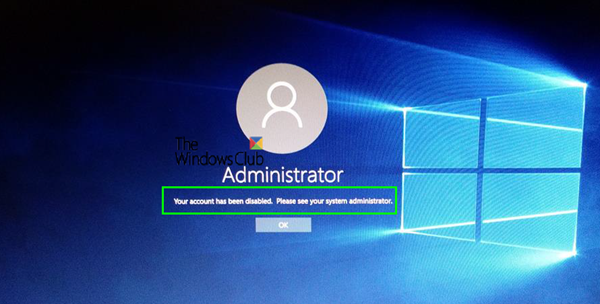
Låt oss ta en titt på ett typiskt scenario som kan utlösa detta felmeddelande.
Du arbetar på en Windows 10-baserad dator och du går in i Sysprep Audit Mode från skärmen Out of Box Experience ( OOBE ). Därefter stänger du av datorn genom att använda kommandot Stäng av(Shut down) på Start -menyn, eller så använder du något av följande stängningsalternativ (Shut down ) :
- Logga ut
- Sova
- Övervintra.
Sedan startar du om eller väcker datorn. Du kommer att få följande felmeddelande på inloggningsskärmen:
Your account has been disabled, Please see your system administrator.
Enligt Microsoft är detta ett förväntat beteende eftersom systemet använder Hybrid Shutdown (även känd som snabbstart) under granskningsläget.
I granskningsläge(Audit) aktiveras administratörskontot omedelbart före utloggning och inaktiveras direkt efter inloggning. Därför låses kontot ute när du stänger av datorn och sedan slår på den igen.
Undvik detta genom att inaktivera Hybrid Shutdown(disable Hybrid Shutdown) . För att göra detta, följ dessa steg:
Starta kommandotolken i förhöjt läge(Launch Command Prompt in elevated mode) .
Skriv eller kopiera och klistra in följande kommando vid kommandotolken och tryck sedan på Enter :
shutdown /s /t 00
That’s it!
Related posts
Vad är granskningsläge i Windows? Hur startar jag in eller ut ur revisionsläget?
Windows kan inte verifiera den digitala signaturen (kod 52)
Fix Arkivet är antingen i ett okänt format eller skadat fel
Den här funktionen kräver flyttbara media - Fel vid återställning av lösenord
Åtgärda Microsoft Store-inloggningsfel 0x801901f4 på Windows 11/10
Åtgärda applikationsfel Explorer.exe i Windows 11/10
Filen install.wim är för stor för målfilsystemet
Så här fixar du Start PXE över IPv4 i Windows 11/10
Programmet kan inte starta eftersom AppVISvSubsystems32.dll saknas
Installationen kunde inte skapa ett nytt systempartitionsfel på Windows 10
Så här fixar du problem med disksignaturkollision i Windows 11/10
Fel 1327 Ogiltig enhet vid installation eller avinstallation av program
Fixa OOBEKEYBOARD, OOBELOCAL, OOBEREGION-fel på Windows
Något gick fel, stäng av antivirusprogram, 0x8007045d
Versionen stöder inte denna version av filformatet 0xC03A0005
Fel 2738, kunde inte komma åt VBScript-runtime för anpassad åtgärd
Händelse-ID 158-fel - Identisk disk-GUID-tilldelning i Windows 10
Fix Package kunde inte registreras på Windows 11/10
Speltjänstfel 0x80073D26, 0x8007139F eller 0x00000001
Skickar eller tar emot rapporterat fel 0x800CCC0F i Outlook
